Hvorfor opkræver Microsoft $ 100 for kryptering, når alle andre giver det væk?

Hver anden platform-Mac, iOS, Android, Chrome OS og Linux tilbyder fuld disk kryptering. Men hvis din pc ikke leveres med kryptering, skal du bruge den professionelle version af Windows 10-en $ 100 opgradering fra Windows Home.
Hvorfor Disk Encryption Matters
Diskkryptering er ekstremt vigtigt, især for bærbare computere. Selvom nogen stjæler din bærbare computer eller du misplacerer den et sted, kan folk ikke se dine private data uden tilladelse, så længe din disk er krypteret.
Dette handler ikke om at stoppe regeringen fra at spionere på dig. Det handler om at beskytte enhver følsom information, du måtte have på en bærbar computer mod tyve og andre trusler. Regelmæssige computerbrugere kan have følsomme økonomiske data, forretningsdokumenter, gemte adgangskoder eller bare private kommunikation og fotos på deres pc'er. Kryptering forhindrer enhver, der får hænderne på den bærbare computer, fra at snoope på disse data.
Microsoft tilføjede en diskkrypteringsfunktion med navnet "BitLocker" til Windows for længe siden, men hvis du bruger Home-udgaven af Windows, er du smuk meget uheldig. Medmindre du selvfølgelig er villig til at opgradere til Professional-udgaven.
RELATED: Sådan aktiveres fulddisk-kryptering i Windows 10
Kun Windows Professional indeholder BitLocker, og det koster $ 100
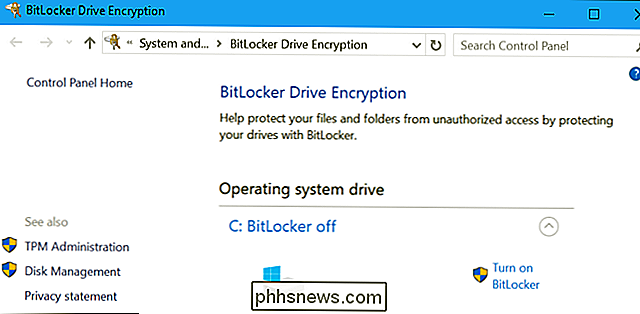
BitLocker-funktionen har været en del af Professional-udgaven af Windows, lige siden den blev introduceret med Windows Vista. Typiske pc'er du køber kommer med Windows 10 Home, og Microsoft opkræver $ 99,99 for at opgradere til Windows 10 Professional.
Microsoft vil opkræve mere for forretningsfunktioner, og det er fint. Gennemsnitlige hjemmebrugere behøver ikke Hyper-V virtuelle maskiner, en ekstern desktop server eller domænerelskab. BitLocker er dog usædvanlig blandt de kun Professional-only-funktionerne. Det er noget, som enhver Windows-bruger ville have gavn af.
Det er især dumt, at BitLocker er en Pro-only-funktion, når Windows 10 gør det muligt at køre pooling til Storage Spaces til hjemmebrugere. Home Windows-brugere kan spejle data på tværs af flere fysiske diske (en muligvis mere forretningsfokuseret funktion), men de kan ikke aktivere kryptering.
Nogle (men ikke alle) nye pc'er har enhedskryptering
En Microsoft-talsmand fortalte os at "Windows 10 tilbyder BitLocker automatisk enheds kryptering på alle SKU'er, herunder Home, forudsat at deres hardware kan understøtte dette." Dette er sande. Microsofts dokumentation er meget forvirrende om emnet. For eksempel kræver denne Microsoft Support-side, at Windows 10 Home tilbyder ingen krypteringsfunktioner.
Her er hvad der sker: Begyndende med Windows 8.1 begyndte Microsoft at tilbyde "Enhedskryptering" - som nu tilsyneladende er omdøbt til "BitLocker Device Encryption" på nogle nye pc'er. Hvis du har en ny Windows 10-pc, kan din pc muligvis ikke understøtte Device Encryption. Det er op til producenten.
Du kan kontrollere, om enheden kryptering er tilgængelig på din pc ved at gå til Indstillinger> System> Om og lede efter en "Enhedskryptering" sektion. Hvis du ikke ser noget om Enhedskryptering, understøtter din pc det ikke.
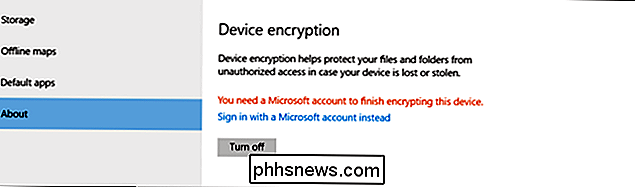
Det er uklart, hvad hardware skal bruges til at aktivere BitLocker Device Encryption på nye pc'er. Vi har købt nye Windows 10-pc'er, der ikke blev leveret med enhedskryptering, og producenter og korrekturlæsere bryder sig aldrig om, om en pc understøtter Device Encryption. Når du køber en ny Windows 10-pc, er der ingen måde at vide om det kommer med kryptering, eller om du skal bruge $ 100 på Windows Professional til den funktion.
Endnu vigtigere er alle de ældre pc'er, der oprindeligt kørte Windows 7 eller 8 har slet ikke adgang til Enhedskryptering på Windows 10. Det betyder at de fleste Windows-pc'er i det vilde ikke har adgang til kryptering uden at betale Microsoft ekstra.
BitLocker Device Encryption virker faktisk lidt anderledes end traditionelle BitLocker. Enhedskryptering er sømløs og bruges kun, hvis du logger ind med en Microsoft-konto eller slutter din pc til et domæne, så en bruger, der glemmer deres adgangskode, kan gendanne deres krypteringsnøgle. Det kan heller ikke kryptere flytbare diske. Men selvom den ikke har alle de kraftfulde muligheder, som den regelmæssige BitLocker tilbyder, er den solid diskkryptering, og vi går ikke til nitpick.
Alle Windows-brugere fortjener diskkryptering
Microsoft's dokumentation siger, at "Microsoft forventer, at de fleste enheder i fremtiden vil passere testkravene" og vil derfor understøtte BitLocker Device Encryption. Det er opmuntrende til fremtiden - men hvad nu med?
Den samme Microsoft-talsmand fortalte os, at "For de sjældne tilfælde, hvor en brugers enhed ikke understøtter BitLocker automatisk enheds kryptering, kan de stadig drage fordel af den robuste automatiske, problemfri beskyttelse, som Windows 10 tilbyder indbakke med funktioner som Windows Hej, Trusted Boot og meget mere. "
Men det er ikke sjældent. De fleste Windows-pc'er, der bruges i dag, understøtter ikke BitLockers automatiske Enhedskryptering. Og Microsoft bør ikke holde op med kryptering, en vigtig sikkerhedsfunktion, fra de fleste Windows-brugere. Windows Hej er rart, men det har intet at gøre med diskkryptering.
Vi mener, at Microsoft skal opdatere Windows 10 Home for at tilbyde en form for BitLocker-diskkryptering til alle Windows-brugere. Ja, det kan være lidt langsommere og lidt sværere at konfigurere, men Windows-brugere fortjener at have mulighed for at kryptere deres data uden at bruge yderligere $ 100. Microsoft burde have gjort dette år siden.

Sådan finder du et iOS-program, der mangler fra dit startskærmbillede
Du er sikker du har appen på din iPhone, men den findes ikke. Er det engang begravet i et af dine hjemmesider? Var det tabt i en mappe? Har du ved et uheld slettet det? Uanset hvordan det gik ud, kan du finde det med dette enkle trick. For at finde den manglende app, skal du trække direkte på din iPhone eller iPad fra startskærmen for at afsløre Spotlight-søgefeltet.

Fem nyttige ting, du kan gøre med MacBook Pro's Touch Bar
Nyd Touch Bar, men ønsker du kunne få mere ud af det? Der findes mange forskellige måder, du kan tilpasse og udnytte bedre på denne tynde berøringsskærm; her er fem vi anbefaler. Der er meget, du kan gøre med Touch Bar på din MacBook Pro. Du kan ændre knapperne, fjerne ting, du ikke bruger (Siri), og tilføje knapper, du laver (Pause / Play).



